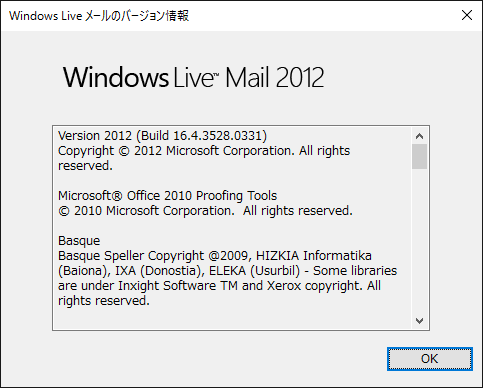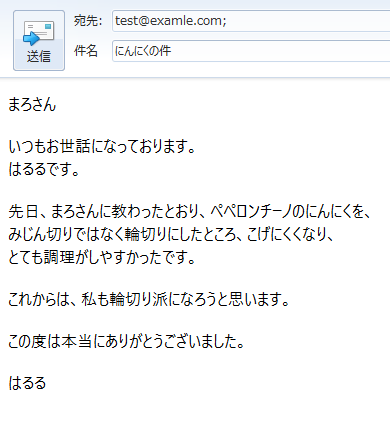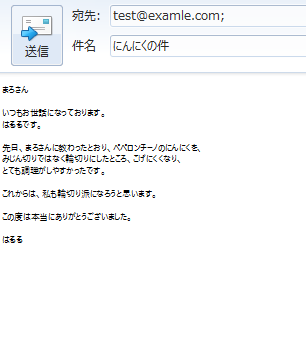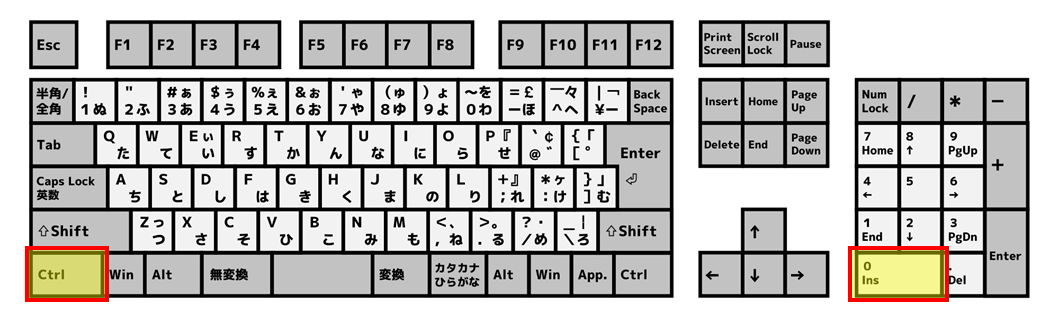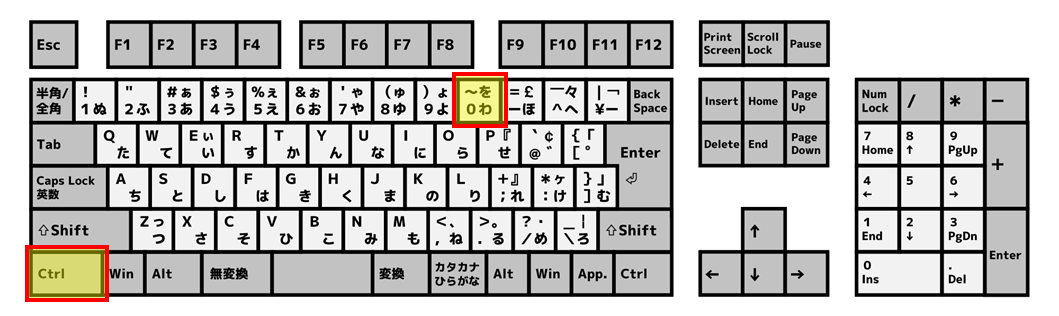Windows Live Mailの拡大縮小表示の倍率がCtrl + 0で戻らない!
2018/04/22
本エントリーの目次
先日、友人からLINEでこんな質問が。
メールの画面が小さくなって見づらくなった!
どうも友人がPCでメールを作成していたところ、突然メールの作成画面が小さくなって、文字が見づらくなってしまったとのこと。
最初は意味がよく分からなかったので、ウインドウサイズを小さくしてしまった?
ということかと思い、右上の✕ボタンの左の最大化ボタンを押してみて!
なんて見当違いなアドバイスをしてしまったんですが、その後数分電話でやり取りをして、友人のメーラーにどんな問題が起きているのか、ようやく把握できました。
メーラーのメール表示画面の表示倍率を変えてしまったみたい
友人が使っていたメーラーがこちら。
Microsoftさんが提供している無料のメーラー、Windows Live Mail 2012。
Outlook Express 6やWindows Mailの後継にあたるメーラーで、無料であることから、プライベートや業務で使用されている方も多いんじゃないでしょうか。
ちなみにMicrosoftさんのメーラーには、他にOutlookがありますが、こちらは有料となるため、プライベートで使われている方はあまり見かけません。
さて、このWindows Live Mailではメールの作成画面や届いたメールの閲覧画面、つまりメールの表示画面でメールを拡大縮小表示することが可能です。
先の友人はこの機能を予期せず、動作させてしまい、メールの表示倍率を下げてしまったことにより、文字のサイズが小さくなった。
そしてその結果、メールの文字が読みにくくなって困っている、ということのようです。
Windows Live Mailのメールの表示画面で、メールを拡大縮小表示する方法
これは以前マウスホイールの便利機能を使って仕事の効率アップ!にてご紹介した、マウスホイールによる拡大縮小機能で行うことが可能です。
具体的には、『Ctrl』キーを押しながら、マウスホイールをコロコロするだけ。
『Ctrl』キーを押しながら、マウスホイールを奥方向にコロコロすれば、拡大。
『Ctrl』キーを押しながら、マウスホイールを手前方向にコロコロすれば、縮小を行います。
たとえば以下のように、最初は等倍(拡大も縮小もしていない状態 = 100%)表示だったとします。(例文はTwitterで仲良くしてもらっている、週末WEB随筆家のさかのうえのまろ@sakanoueno_maroさんあてのもの。)
この状態で、『Ctrl』キーを押しながら、マウスホイールを手前方向にコロコロすると、メール内容の表示部分だけが縮小表示されます。
この例では全体的に小さくなっているような印象をうけてしまいますが、画像上部のボタンや宛先、件名の表示部は縮小表示されていません。
そのためあくまでも、メールの表示部分だけが縮小表示されています。
Windows Live Mailでは、一部の表示ウィンドウにおいて、このような操作で拡大縮小表示を行うと、その倍率での表示が記憶されてしまい、以降は常にその倍率で表示されるようになってしまいます。(一度拡大すると常に拡大されて表示されるウィンドウがある。)
これはとても便利な機能ですが、自分がメールを作成する際は、フォントサイズが正確に分からなくなるため、ちょっと問題。
また冒頭の友人の例のように予期せず、拡大縮小操作をしてしまった場合も、当然等倍表示に戻したいですよね。(この友人はコピペをしようと、Ctrlキーを押している最中に誤って、コロコロしてしまったんでしょうかね。)
この倍率を初期表示状態である、等倍表示に戻すのはとっても簡単。
等倍(拡大も縮小もしていない状態 = 100%)表示に戻す場合は、『Ctrl』 + 『0(ゼロ)』キーを押下!
これについても、マウスホイールによる拡大縮小機能でご紹介したとおりで、等倍表示に戻す場合は、『Ctrl』 キーを押しながら、さらに『0(ゼロ)』キーを押すだけです。
そこで友人にも、この方法を教えてあげれば、無事解決!となるはずが…。
『Ctrl』 + 『0(ゼロ)』キーでは、等倍表示にならないよ!
なぜか、友人のWindows Live Mailでは、『Ctrl』 キーを押しながら、『0(ゼロ)』キーを押しても等倍表示にならないそうです…。
はるるが持っているテスト環境のWindows Live Mail 2012では、『Ctrl』 キーを押しながら、『0(ゼロ)』キーを押すだけで等倍表示になることは確認していたので、おかしいなぁ…なんて思いながら、調査をしていると。
原因が分かりましたよ!
『Ctrl』 + (テンキーでない方の)『0(ゼロ)』キーでないと等倍表示にならない!
これ、すべてのWindows Live Mail 2012でそうなのか、検証していないため、はっきりとしたことは言えないんですが、どうもテンキーの『0(ゼロ)』キーでは、正常に動作しないようです。
これについて、友人に伝えて試してみてもらったところ、やはりこれが原因だったようで。
つまり友人は当初、以下の組み合わせでキーを押下していたようです。
ですがこれでは正常に動作しないようで、以下のキーの組み合わせであれば、正常に動作するようです。
ソフトウェアを作成するプログラムでは、テンキーの『ゼロ』キーとアルファベットキーの上の『ゼロ』キーは、明確に区別されています。
Windows Live Mail 2012では、これらを同じ扱いにするような実装ではなく、アルファベットキーの上の『ゼロ』キーにのみ反応するような実装だった、ということなのかもしれません。
とはいえ、これはあくまでも推測で、この問題がWindows Live Mail 2012の問題なのか、使用しているキーボードとの組み合わせによる問題なのかは分かりませんが…。
テンキーの『ゼロ』がダメなら、アルファベットキーの上の『ゼロ』キーを試してみて!
とりあえず、『Ctrl』キーを押しながら、マウスホイールをコロコロして倍率を変え、『Ctrl』キーを押しながら、アルファベットキーの上の『ゼロ』キーを押すことで、倍率を元に戻すことができる。
こう覚えておけばOKです!
『Ctrl』キーを押しながら、テンキーの『ゼロ』キーで倍率を戻せない時は、『Ctrl』キーを押しながら、アルファベットキーの上の『ゼロ』キーを試してみてくださーい!